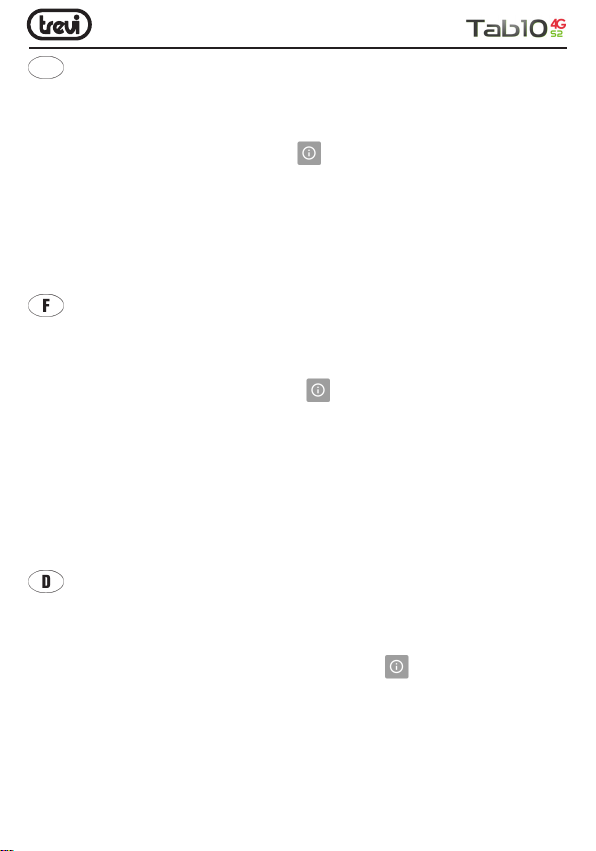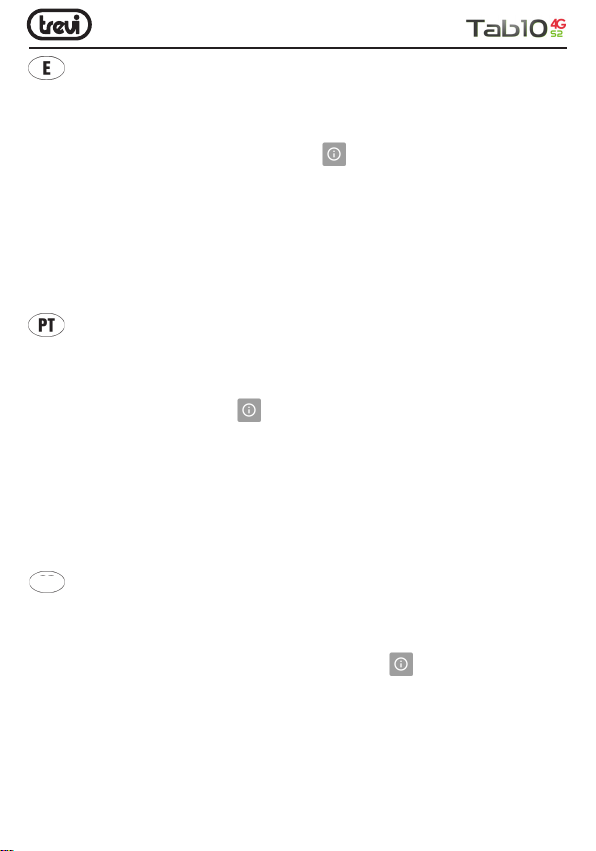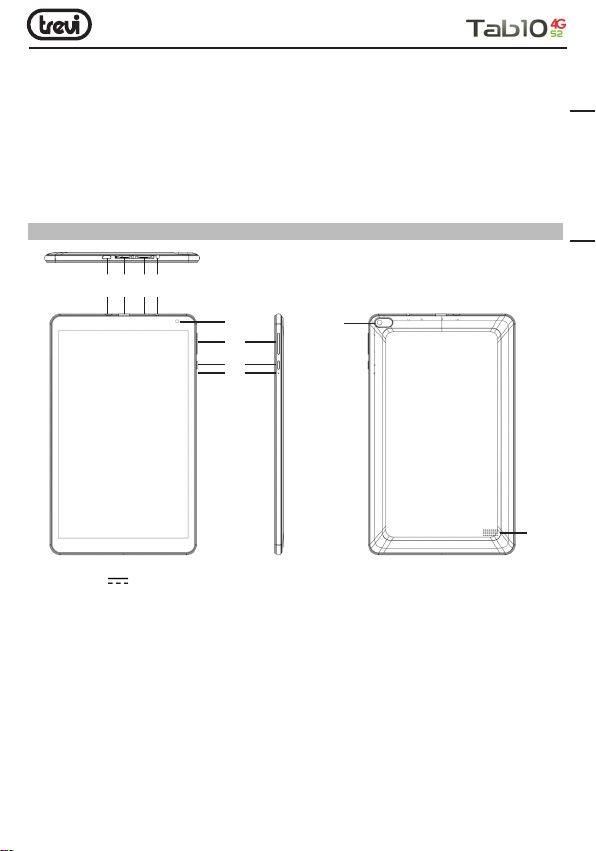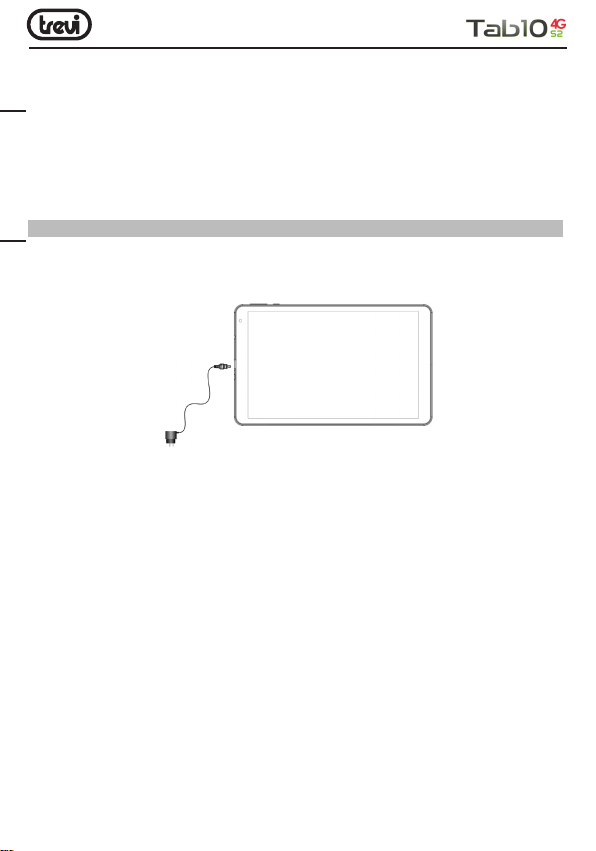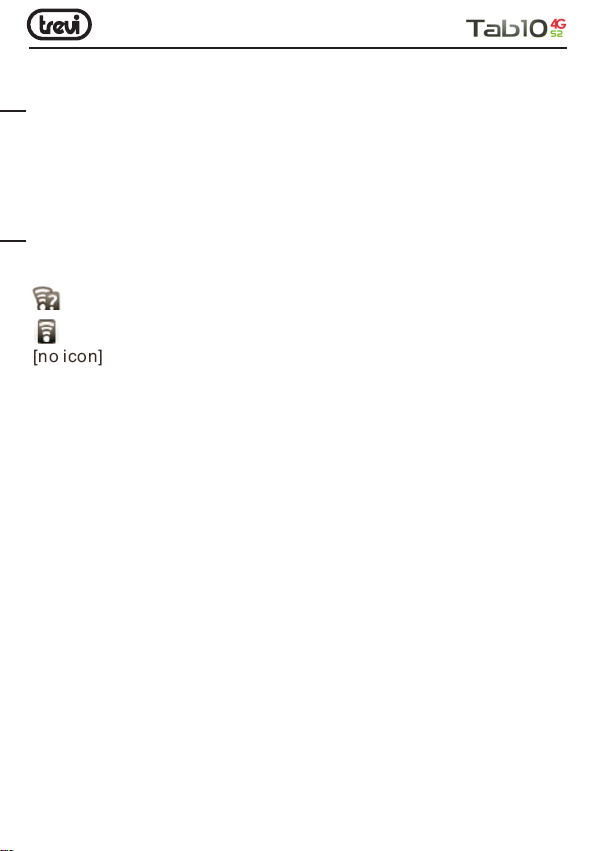6
• Vicino a forti fonti di calore come caloriferi e stufe.
• In ambienti troppo freddi o troppo caldi.
• In luoghi molto umidi come stanze da bagno, piscine, ecc.
• In luoghi molto polverosi.
• In ambienti immersi in campi magnetici.
• In luoghi soggetti a forti vibrazioni.
AVVERTENZE
• Posizionate l’apparecchio in modo che ai suoi lati ci sia sempre abbastanza spazio per
la libera circolazione di aria (almeno 5cm).
• Non ostruite le feritoie di ventilazione.
• Non fate cadere il dispositivo per non danneggiare il Touch screen.
• Non utilizzate l’apparecchio se il Display è rotto o danneggiato.
• Se dei liquidi penetrano all’interno dell’apparecchio scollegate immediatamente la spina
dalla presa e portate l’apparecchio al più vicino centro assistenza autorizzato TREVI.
• Controllate sempre, prima di accendere l’apparecchio, che i cavi di alimentazione e di
collegamento siano installati correttamente e non riportino danneggiamenti.
• Nonscollegate ildispositivo durantela formattazioneo ilcaricamento difile,sipotrebbero
produrre errori nel programma.
• Utilizzare solamente accessori forniti nella confezione.
• L’adattatore di corrente deve essere collegato a una presa vicina al dispositivo e deve
essere facilmente accessibile.
• Se si nota un calore eccessivo sul dispositivo o sull’adattatore di corrente, scollegare
immediatamente la spina dalla presa di corrente principale.
• Non tirare il cavo di alimentazione
• L’apparecchio non deve essere esposto a stillicidio o a spruzzi d’acqua. Nessun oggetto
pieno di liquido, quali vasi, deve essere posto sull’apparecchio.
• Nessuna sorgente di fiamma nuda, quali candele accese, deve essere posta
sull’apparecchio.
• Conservare questo manuale per future consultazioni.
TREVI persegue una politica di continua ricerca e sviluppo, pertanto i prodotti possono
presentare caratteristiche diverse da quelle descritte.
Con utilizzo di auricolari o cuffie:
Perevitare possibilidanniall’udito, limitareiltempo diascoltoa volumielevati.
ITALIANO
Questo prodotto non è un giocattolo.
Da utilizzare sotto la supervione di un adulto.